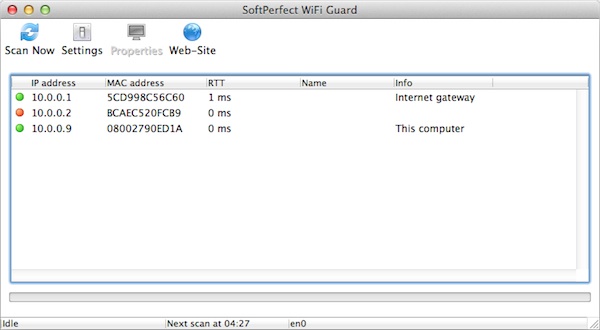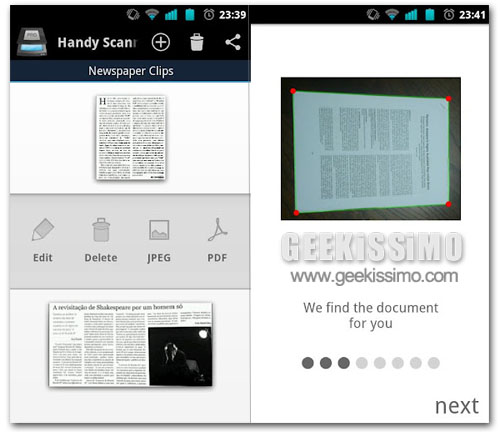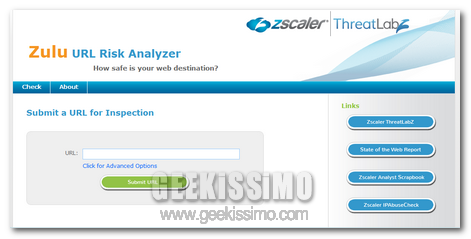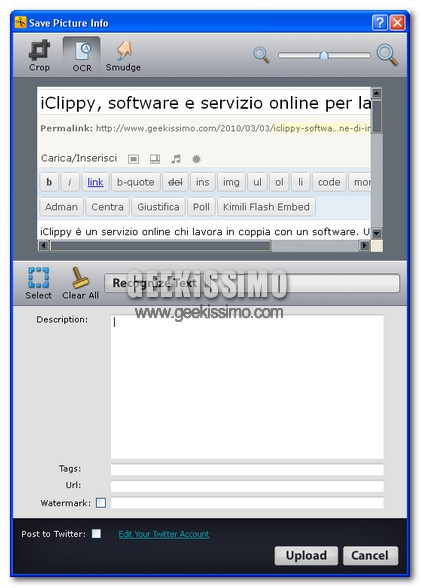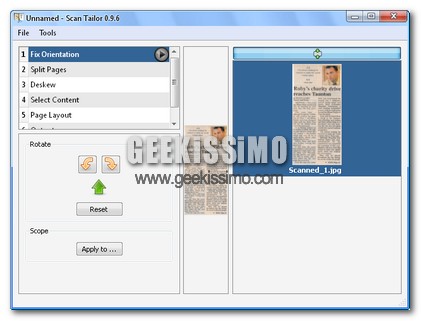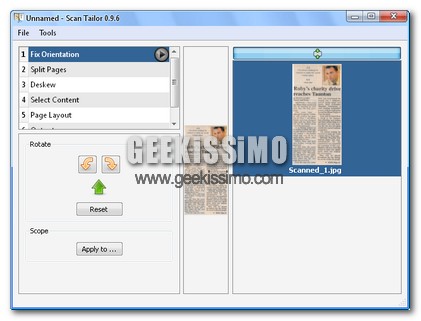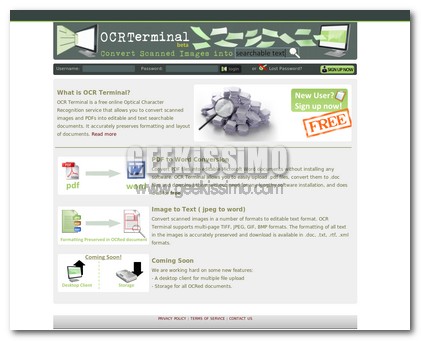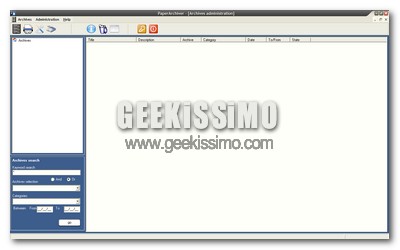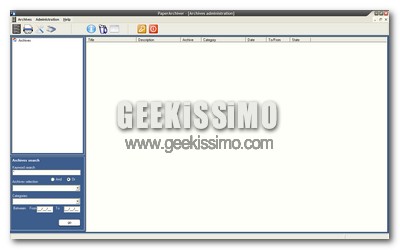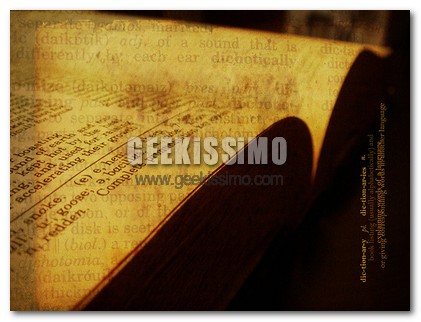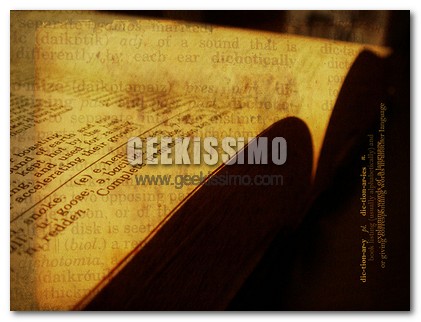Il team alle spalle di Dropbox ha da poco annunciato un importante aggiornamento per il noto ed ampiamente apprezzato servizio di cloud storage. Su Dropbox sono stati infatti introdotti diversi tool di produttività che vanno a semplificare, e non poco, i flussi di lavoro, la collaborazione tra i colleghi e la condivisione sicura dei file.
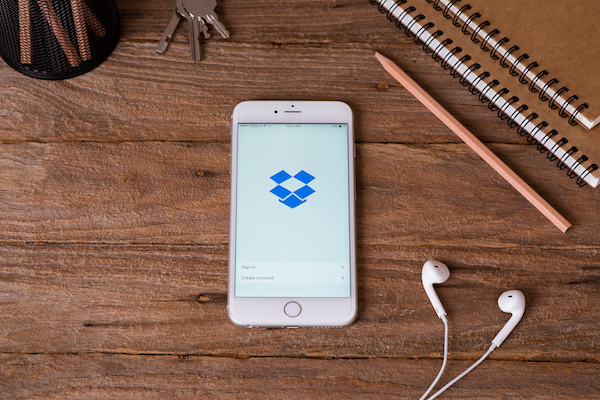
Tra le tante novità in questione quella che però ha attirato in maniera particolare l’attenzione dei più è senza ombra di dubbio la possibilità di utilizzare l’iPhone come scanner.